🔧 Крок 1: Підготовка
Перед початком переконайтесь, що у вас є:
-
Архів сайту (у форматі .zip, .tar.gz тощо).
-
Дамп бази даних (якщо сайт використовує БД).
-
Доступ до панелі керування Plesk.
-
Домен, прив’язаний до хостингу.
📂 Крок 2: Завантаження файлів сайту
Увійдіть до хостинг панелі Plesk і перейдіть у розділ «Сайти та домени».
Оберіть потрібний домен і натисніть «Файловий менеджер».
Відкрийте папку httpdocs — це коренева директорія сайту.
Натисніть «Завантажити» та виберіть архів із файлами сайту.
Після завантаження натисніть на архів і оберіть «Розпакувати файли».
Переконайтесь, що файли опинились безпосередньо в httpdocs, а не в підпапці. Якщо вони у підпапці — перемістіть їх до httpdocs.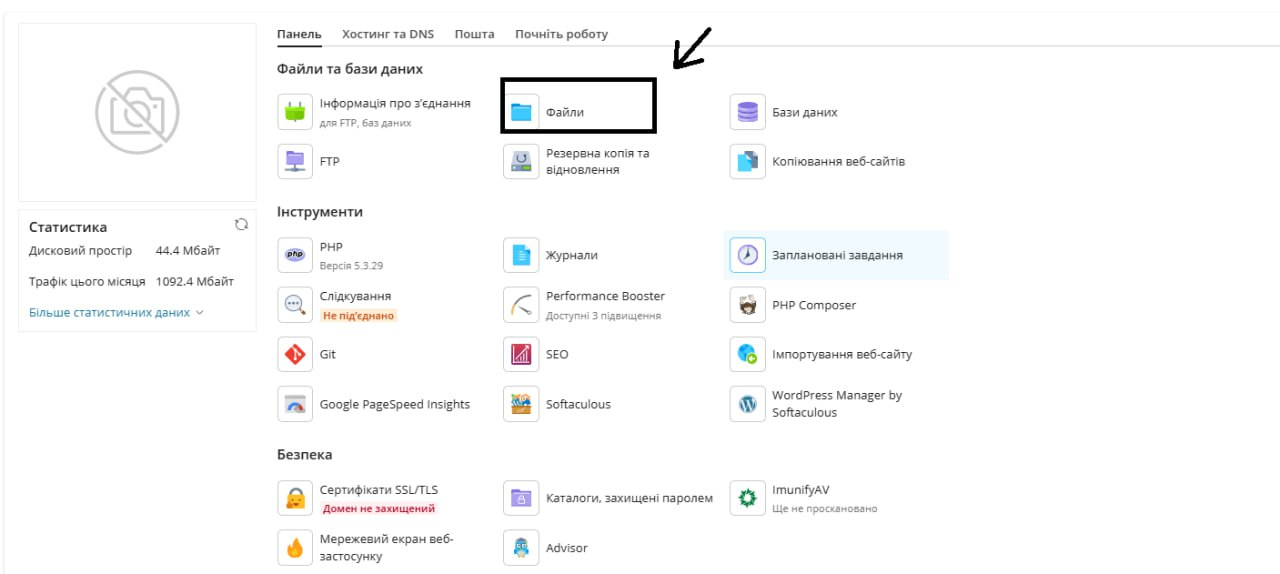
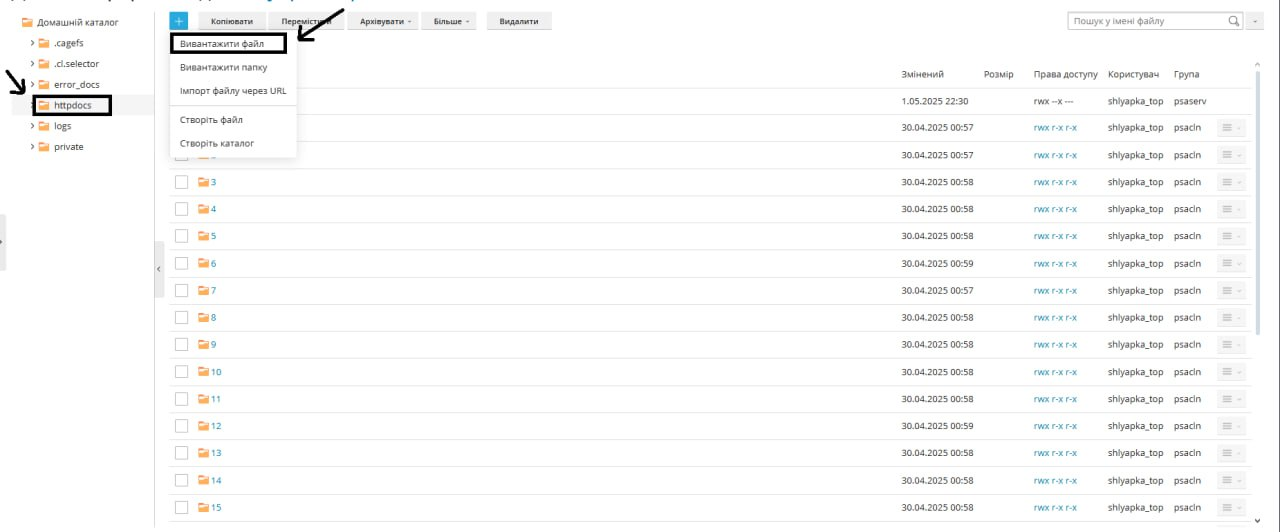
🗄 Крок 3: Імпорт бази даних (за потреби)
У Plesk перейдіть у розділ «Бази даних».
Натисніть «Додати базу даних», вкажіть її назву та створіть користувача з паролем.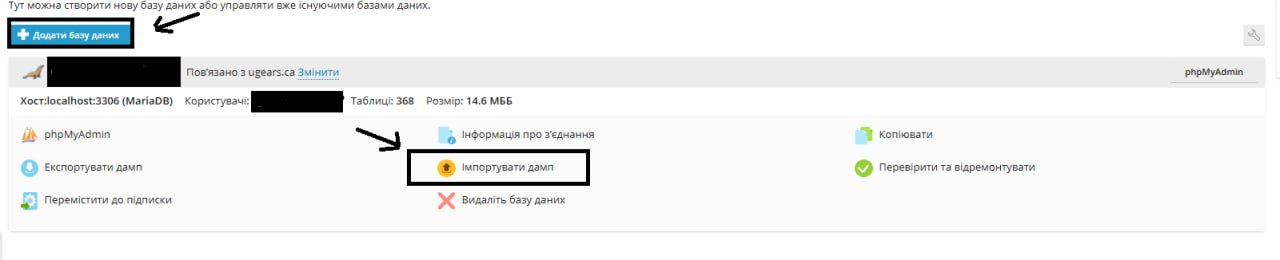
Після створення натисніть «phpMyAdmin» поруч із базою.
У phpMyAdmin виберіть створену базу, перейдіть у вкладку «Імпорт», завантажте дамп-файл та натисніть «Вперед».
⚙️ Крок 4: Налаштування конфігурації сайту
У завантажених файлах знайдіть конфігураційний файл (наприклад, config.php, .env або wp-config.php).
Оновіть параметри підключення до бази даних:
-
Назва бази даних
-
Ім’я користувача
-
Пароль
-
Хост (зазвичай — localhost)
Приклад вмісту конфігураційного файлу для WordPress:
🌐 Крок 5: Перевірка та запуск сайту
Переконайтесь, що домен прив’язано до хостингу та DNS-записи оновлені.
Відкрийте браузер і перейдіть за адресою вашого домену.
Перевірте, чи сайт відображається коректно та працює без помилок.